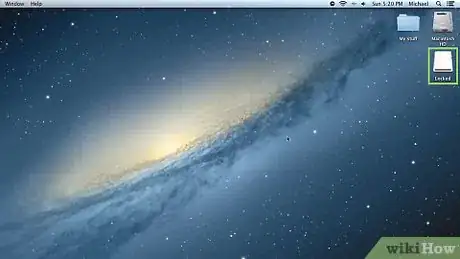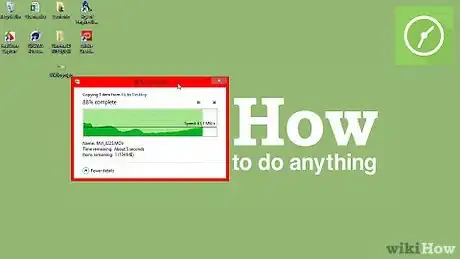Este artículo fue coescrito por Chiara Corsaro. Chiara Corsaro es gerente general y técnica certificada de Appel Mac e iOS para macVolks Inc., un proveedor de servicios autorizado de Apple ubicado en el Área de la Bahía de San Francisco. macVolks, Inc. fue fundada en 1990, está acreditada por Better Business Bureau (BBB) con una calificación A+ y es parte de la Red de Consultores de Apple (ACN, por sus siglas en inglés).
Este artículo ha sido visto 51 616 veces.
¿Tienes una unidad flash pero no sabes muy bien cómo usarla? Estas memorias son dispositivos portátiles de almacenamiento que se pueden usar prácticamente con cualquier computadora. Sigue estos pasos para empezar a poner en funcionamiento tu unidad flash.
Pasos
Método 1
Método 1 de 2:En una computadora Macintosh
-
1Conecta la unidad en cualquier puerto USB disponible. Espera unos instantes mientras la computadora configura automáticamente la unidad para poder usarla.
- Si la memoria se ha formateado con el sistema de archivos NTFS, entonces los sistemas Mac OS X no la reconocerán. Es necesario que la unidad tenga el sistema de archivos FAT32.
-
2Espera a que la unidad aparezca. Una vez que la unidad se haya instalado correctamente, aparecerá en el escritorio. Ahora podrás hacer doble clic en ella para abrirla y explorar sus archivos como si fuera cualquier otra carpeta del sistema.
-
3Copia y pega archivos, o haz clic en ellos y arrástralos a las carpetas de la unidad. Una vez que el proceso de transferencia se haya completado, podrás quitar la unidad de la computadora.Anuncio
Método 2
Método 2 de 2:En una computadora con Windows
-
1Busca un puerto USB. En las computadoras portátiles normalmente están en los costados o en el panel trasero. Si usas una computadora de escritorio, posiblemente tenga puertos en la parte frontal y varios puertos más en la parte de atrás. Los puertos frontales podrían estar ocultos detrás de una tapa.
-
2Inserta la unidad USB en el puerto. Si planeas usar la memoria a menudo, insértala en el puerto frontal. Asegúrate de hacerlo en el puerto correcto: algunas computadoras de escritorio o portátiles tienen distintos tipos de puertos, por ejemplo, 2.0 y 3.0 que son puertos normales o de alta velocidad respectivamente. Conecta la unidad donde corresponda. Deberá encajar fácilmente. No hagas fuerza. Las unidades USB solo encajan de una forma, si no puedes conectarla, dale la vuelta e inténtalo nuevamente. Una vez que la insertes, Windows instalará automáticamente los controladores. Verás algunas notificaciones al respecto en la esquina inferior derecha del escritorio. Nota: si Windows no logra identificar o instalar los controladores automáticamente, deberás ir a la página web del fabricante y buscar los controladores necesarios (generalmente están en la sección de soporte o de descargas del sitio web) o visitar el Centro de compatibilidad de Windows, donde encontrarás una lista de miles de dispositivos y enlaces a sus respectivas páginas web.
- A menos que la ventana de "Reproducción automática" esté deshabilitada, se abrirá tan pronto como insertes la unidad USB. Ahí verás varias opciones dependiendo del contenido almacenado en la memoria. La más común de todas es "Abrir carpeta para ver los archivos".
- Si no aparece esta ventana, abre "Equipo" o "Mi equipo" desde el menú Inicio. Aparecerán los dispositivos conectados a tu computadora. Aquí verás tu memoria USB. Generalmente tiene el nombre del fabricante de la unidad. Haz doble clic en ella para abrirla.
-
3Busca el archivo que quieras copiar. Dirígete a la ubicación del archivo que quieras copiar a la memoria USB. Puedes copiarlo y pegarlo o hacer clic en él y arrastrarlo.
-
4Espera a que finalice la transferencia. Esta puede tardar varios minutos dependiendo de lo que vayas a copiar. Una vez que finalice, podrás quitar la memoria USB. Para quitar una memoria flash USB con seguridad, busca el ícono de la opción "Quitar hardware con seguridad" en la bandeja del sistema ubicada en la parte inferior derecha de la pantalla, que está en la barra de tareas (junto al reloj). Haz clic derecho ahí y selecciona tu memoria en la lista de dispositivos. Ten cuidado de no quitar otro dispositivo (tu memoria tendrá el nombre del fabricante o el nombre genérico a través del cual Windows la ha reconocido). Después de hacer clic en la memoria, Windows te avisará que es seguro quitarla del puerto USB. También puedes ir a "Inicio > Equipo", hacer clic derecho en la memoria y seleccionar "Expulsar" en ese menú.Anuncio
Advertencias
- No vayas a quitar la memoria mientras se estén transfiriendo archivos.
- No uses la memoria si el nivel de batería de tu computadora portátil está muy bajo.